Memasang Pemacu MF yang Dimuat Turun (Sambungan USB)
Ini menerangkan prosedur untuk memasang versi terbaru pemacu MF menggunakan pemasang yang dimuat turun dari tapak web. Pemasang memasang pemacu MF ke peranti yang disambungkan dengan USB.
Pasang dengan prosedur ini apabila pemacu MF yang disertakan dalam DVD-ROM yang dibekalkan tidak serasi dengan sistem pengendalian komputer yang anda gunakan.
Prasyarat
Semasa memulakan komputer, log masuk sebagai ahli Administrators.
Skrin [Desktop] dipaparkan (apabila menggunakan Windows Server 2012/Server 2012 R2)
Kabel USB tidak disambungkan
Sambungkan kabel USB menurut arahan pada skrin. Jika anda telah menyambungkan kabel USB dan memasang, cabut kabel USB dan pasang semula. Selain itu, kabel USB tidak dibekalkan dengan produk ini. Sediakan kabel yang berasingan.
Prosedur
1.
Matikan peranti.
2.
Klik dua kali pemasang yang dimuat turun.
3.
Pilih bahasa → klik [Seterusnya].
4.
Baca perjanjian lesen → klik [Ya].
5.
Jika skrin berikut dipaparkan, pilih [Sambungan USB] → klik [Seterusnya].
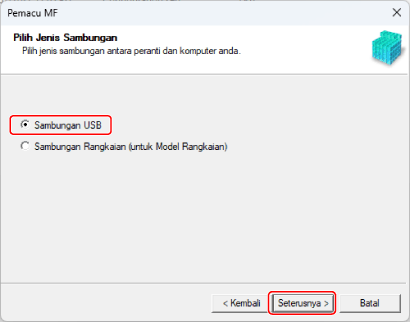
6.
Apabila skrin berikut muncul, sambungkan peranti dan komputer dengan kabel USB → hidupkan peranti.
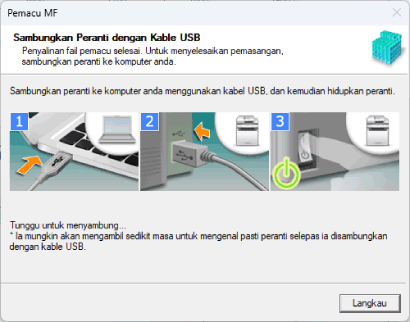
Jika anda tidak dapat mengesahkan sambungan antara peranti dan komputer, klik "Buka butiran".
Jika skrin berikut dipaparkan, matikan peranti, kemudian sambung semula kabel USB dan hidupkan kembali peranti.
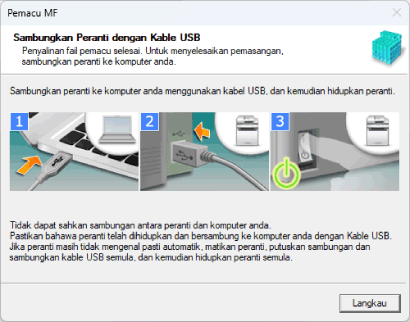
7.
Klik [Keluar].
Jika dipasang dengan betul, ikon pemacu MF dipaparkan dalam lokasi yang ditunjukkan seterusnya. Jika ikon tidak dipaparkan, nyahpasang pemacu MF dan pasang semula.
Untuk pemacu pencetak atau pemacu faksimili:
Jika menyemak daripada [ Tetapan] dalam menu Mula
Tetapan] dalam menu Mula
 Tetapan] dalam menu Mula
Tetapan] dalam menu Mula[Bluetooth & peranti] (atau [Peranti]) > [Pencetak dan pengimbas].
Jika menyemak daripada [Panel Kawalan] bagi Windows
Senarai pencetak dalam [Peranti dan Pencetak].
Untuk pemacu pengimbas:
Dalam kotak carian [Panel Kawalan], masukkan can cari "Lihat pengimbas dan kamera" > [Lihat pengimbas dan kamera] > [Pengimbas dan Kamera].